プライバシーを可能な限り保護する方法に強い関心を持つユーザーがますます増えています。これらの目的のために、さまざまなツールが多数用意されています。 Google Gmail メール アカウントをお持ちの場合は、Gmail でのメール追跡を防ぐ方法については、次の行に注意してください。
かもしれない 興味がありますか

電子メール追跡の仕組み
さまざまな企業や機関が、ユーザーの好みをより深く理解し、関連性があり、インタラクションの形で必要な結果をもたらすターゲットを絞った広告を表示するために、広告やニュースレターを送信するときに電子メール追跡機能を使用することがよくあります。これは、電子メール画像または Web リンク内の目に見えない追跡ピクセルによって行われます。受信者が電子メールを開くと、非表示の追跡ピクセルが送信者に電子メールを開いた、またはリンクをクリックしたことを伝えます。また、デバイス データ、IP アドレス、位置情報の受け渡し、ブラウザ Cookie の追加または読み取りなどに加えて、電子メール アクティビティに関するその他の情報も共有できます。Google の Gmail 電子メール サービスはユーザーの間で非常に人気があり、幸いなことに、次のような方法が提供されています。前述の電子メール活動の追跡を防ぎます。何らかの理由でこの機能を使用したくない場合は、 電子メール活動を保護するでは、Web サイトまたは個々のアプリケーションで関連する設定を直接行うことができます。
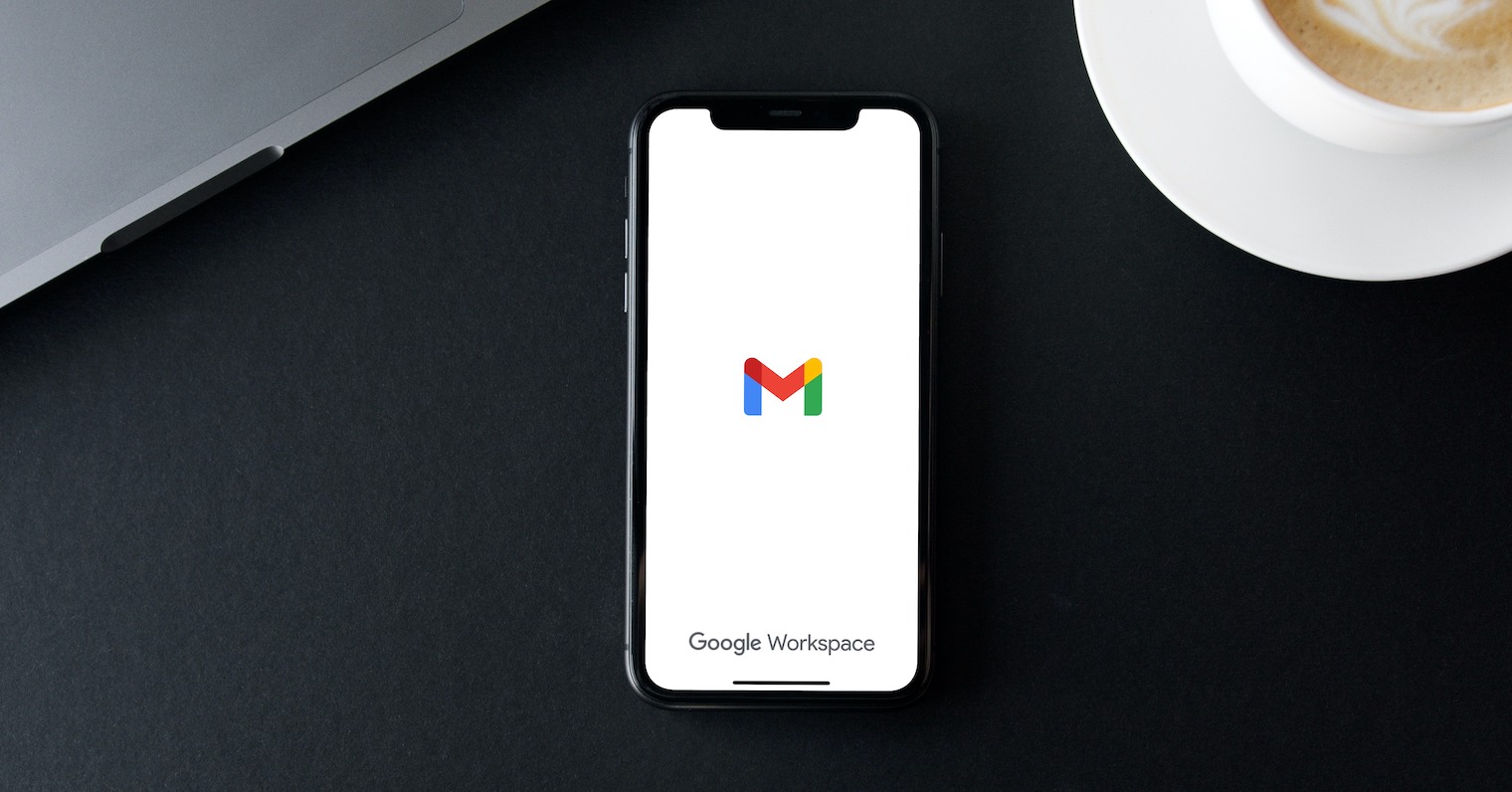
ウェブ上の Gmail で追跡を防ぐ方法
ページにアクセスしてください mail.google.com そして自分のアカウントでログインします。右上の歯車アイコンをクリックしてオプションを選択します すべての設定を表示。 [全般] セクションまで下にスクロールし、[外部画像を表示する前に確認する] チェックボックスをオンにします。最後に、ページの一番下に移動して、 変更を保存 > 続行.
iPhone または iPad の Gmail で追跡を防ぐ方法
iPhone または iPad の Gmail でメール追跡を防止したい場合は、まず Gmail アプリを開きます。次に、左上にある三本の横線のアイコンをタップし、[設定]を選択します。上部で、使用する電子メール アカウントを選択し、[画像] を選択します。最後に、「外部画像を表示する前に確認する」項目をアクティブにするだけです。
Mac のネイティブ メール アプリで Gmail の追跡を防ぐ方法
Mac のネイティブ メール アプリで電子メール追跡をオフにすることもできます。 Mac でメールを起動し、コンピュータ画面の上部にある をクリックします。 メール -> 設定。設定ウィンドウで、「プライバシー」タブをクリックします。 [メールのアクティビティを保護する] オプションがオンになっている場合は、それを無効にし、[すべてのリモート コンテンツをブロックする] および [IP アドレスを隠す] 項目をオンにします。
 Apple と一緒に世界中を飛び回る
Apple と一緒に世界中を飛び回る 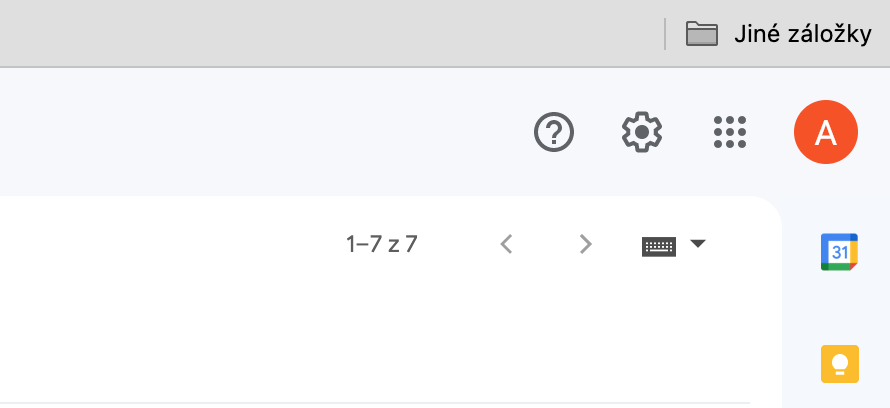
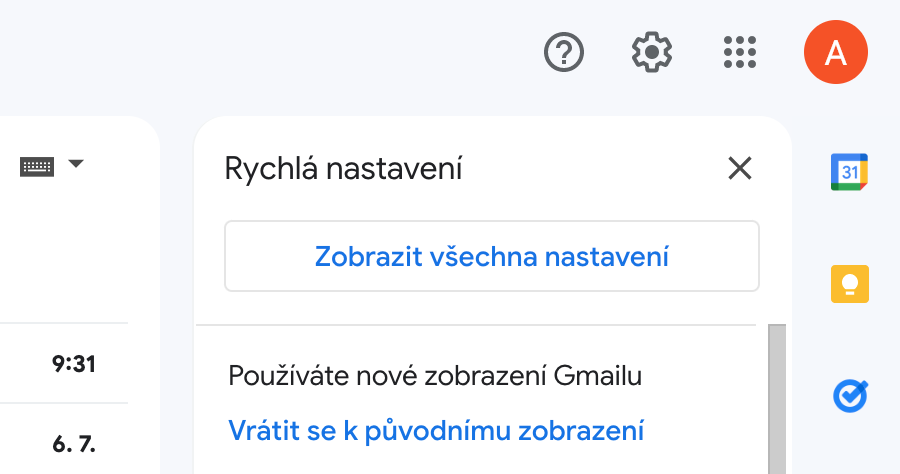

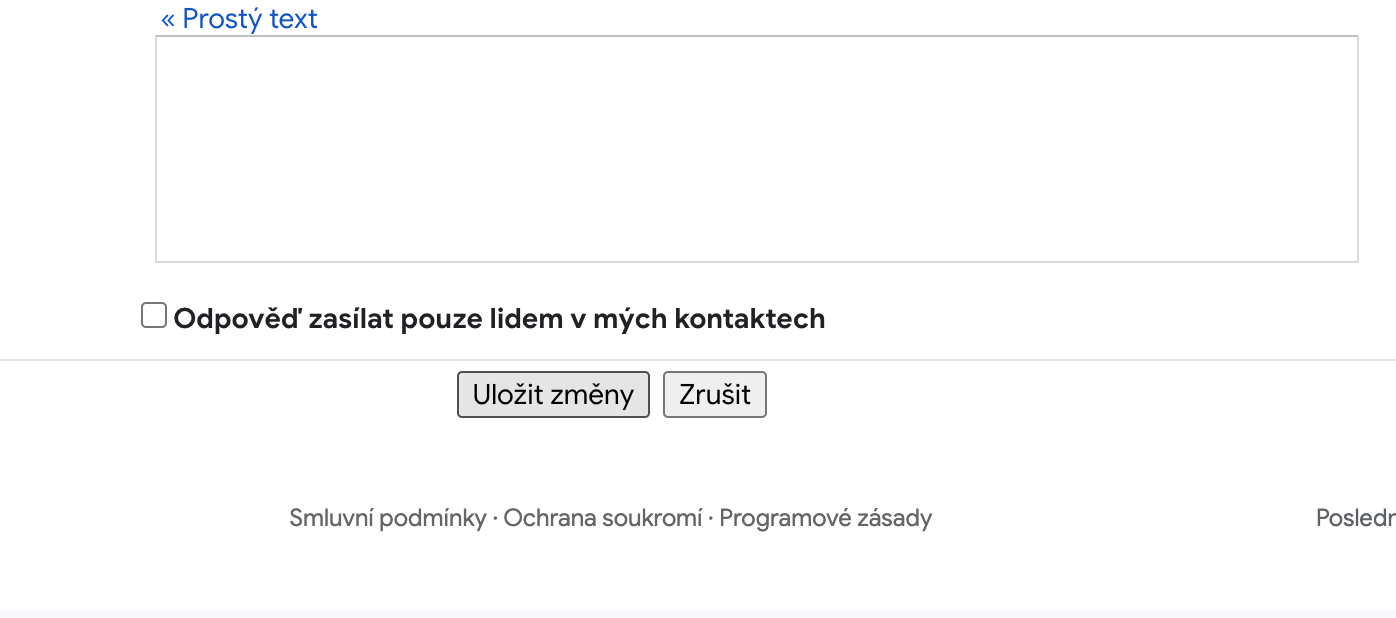
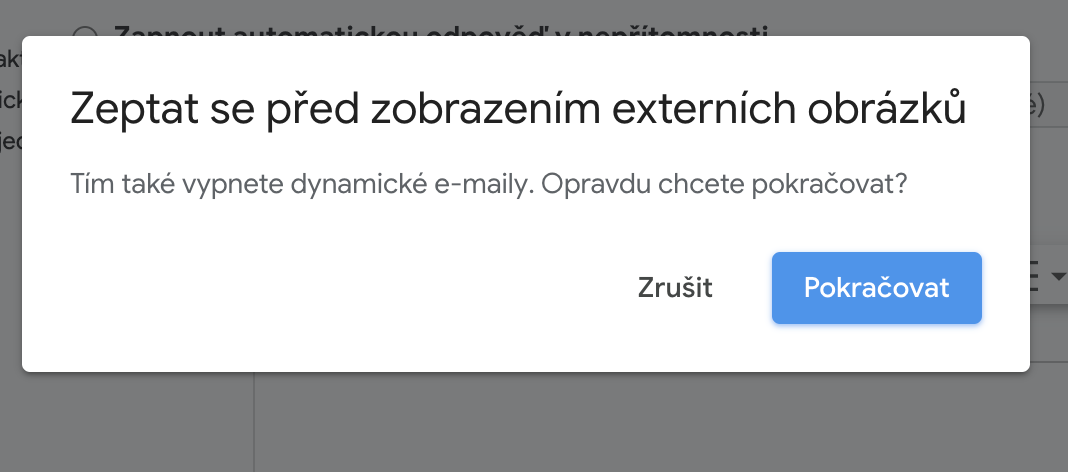
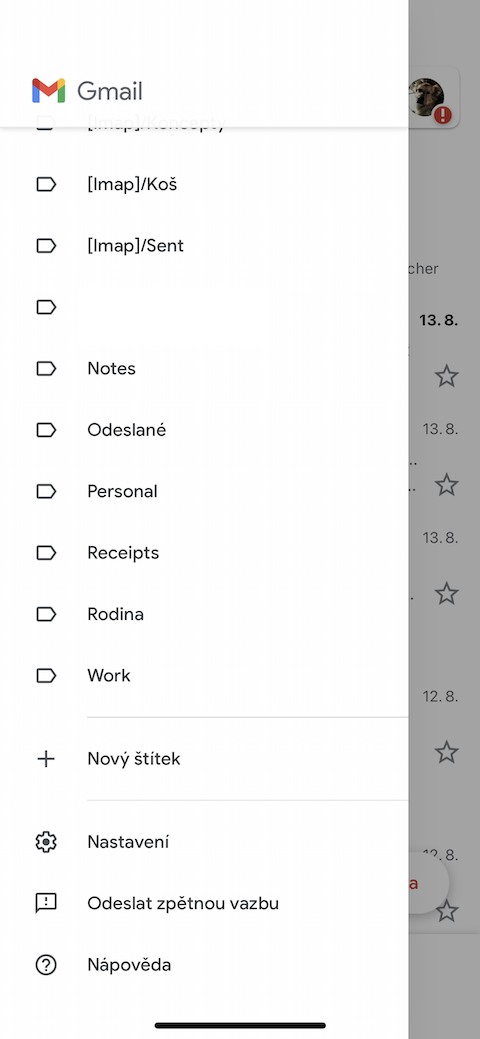
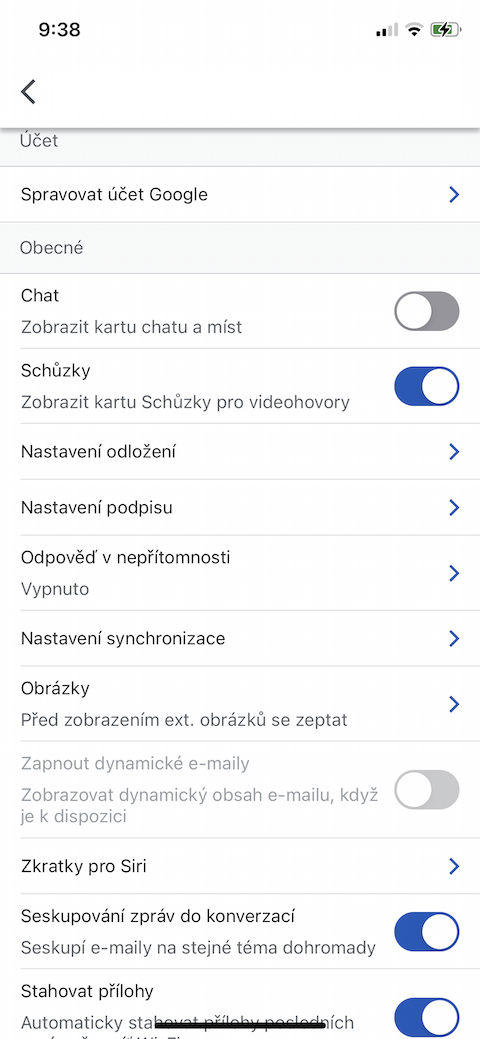
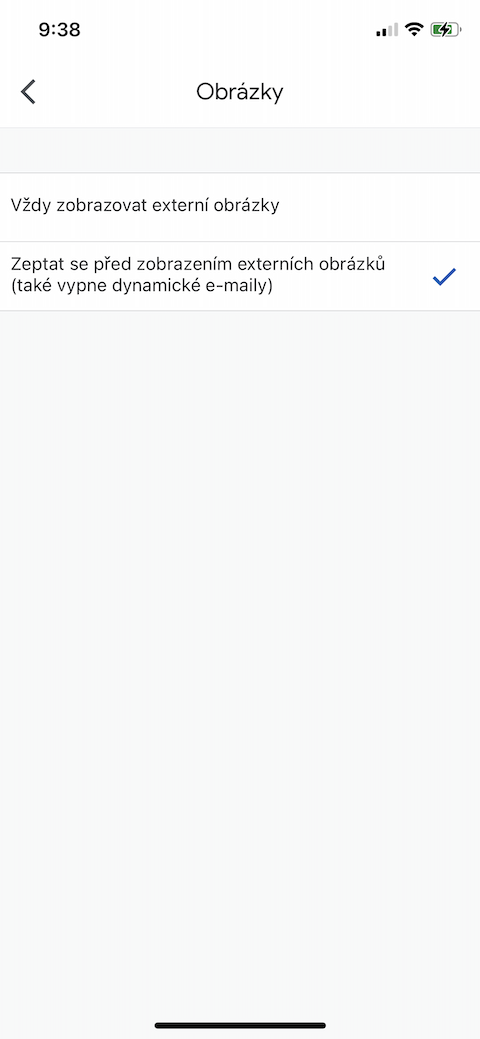
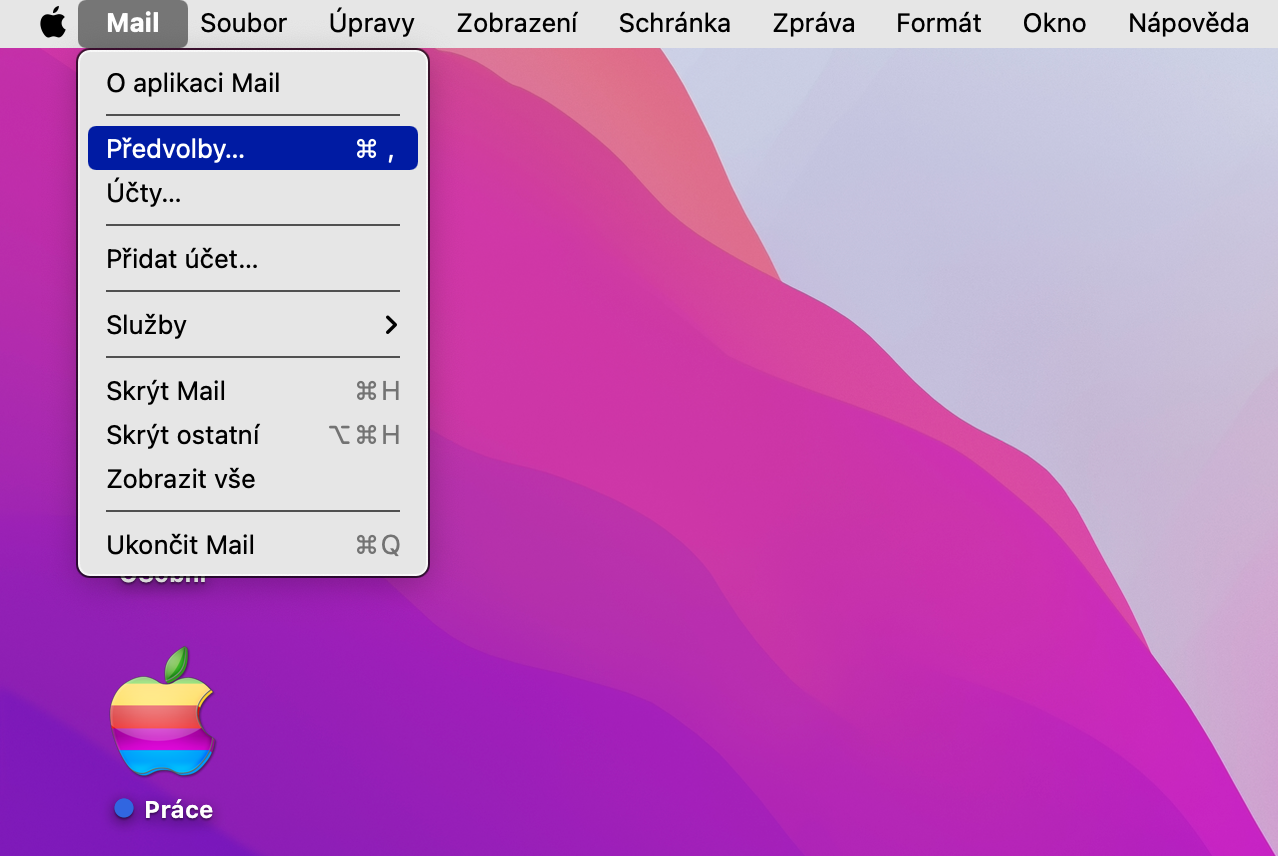


また、Mac でメール プライバシーを有効にすることと、各項目をチェックすることの違いは何でしょうか?同一ではないでしょうか?
なんてことだ、これほど大げさな見出しと広告の数を 3 倍にした記事全体が、電子メール内のすべての写真を禁止するという内容なのでしょうか?また、前述の関数が 1 つの隠れピクセルにいくつ収まるかにも興味があります。